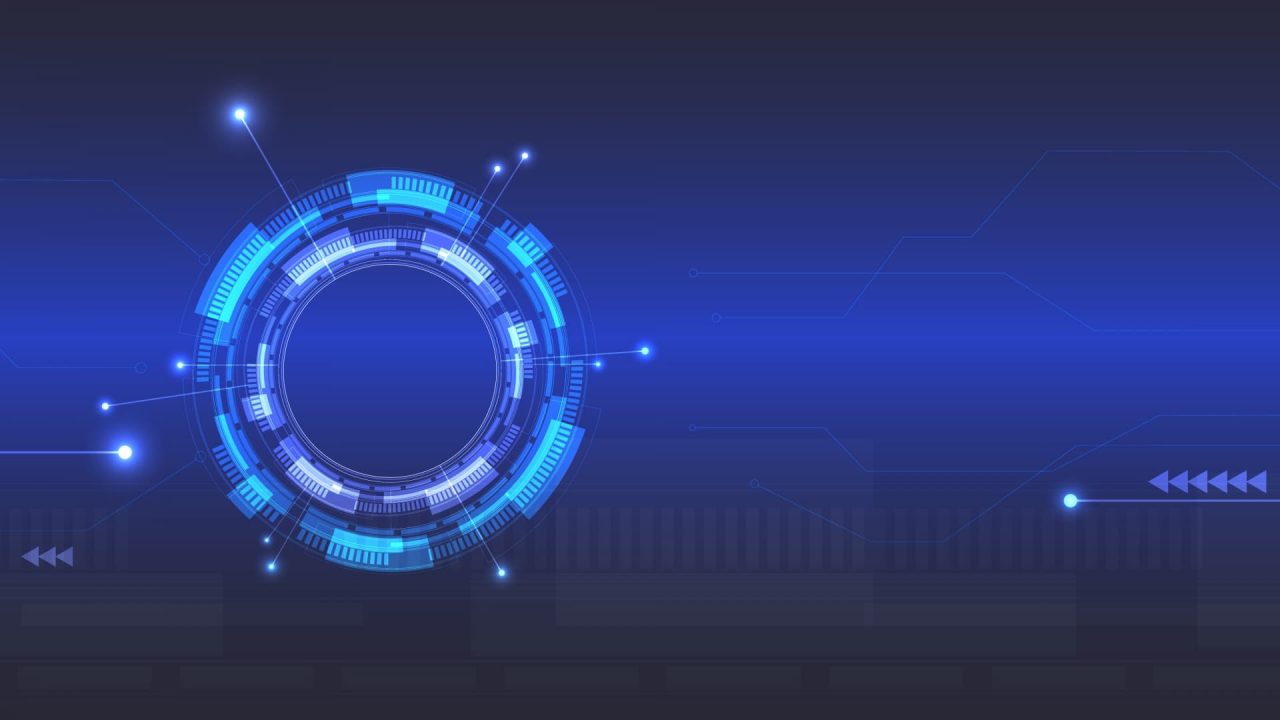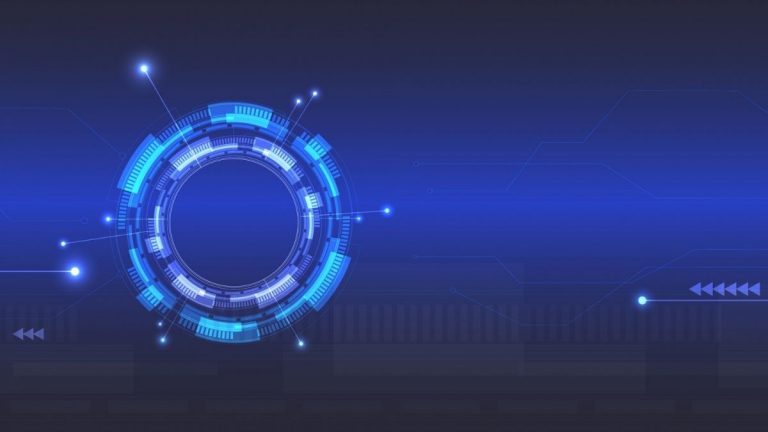電波強度を測定して接続不安定を確認
インターネットが光回線でもWifi電波強度が足りなかったりすると速度が極端に遅くなったり、途切れてしまうこともあります。使用する端末と無線ルーターの距離が離れすぎていても同様の事が起こります。
YouTube などを見ていると途切れたり固まったりサイトを見ていてもなかなかページが開かなかったりそういうことがある場合は一度チェックをしてみましょう。
我慢して使い続けるよりも、早めに原因を見つけて改善すればその後は快適に使い続けることができます。
今回はAndroidのスマホアプリを使ってWi-fi 電波強度の測定をする方法を解説します。
このアプリは、私も5年以上前から使っているアプリでwi-fi ルーターから出る電波強度を計測し数値やグラフで視覚的に確認する事が出来ます。
無料のアプリなので参考程度にしかなりませんが、じゅんぶん使えます。
Androidアプリ「Wifiアナライザー」を使う
Google Play から検索窓に「wi-fi アナライザー」と入力します。
たくさんのアプリが出てきますがここでは私がいつも使用している「Wifiアナライザー」というアプリを使用します。
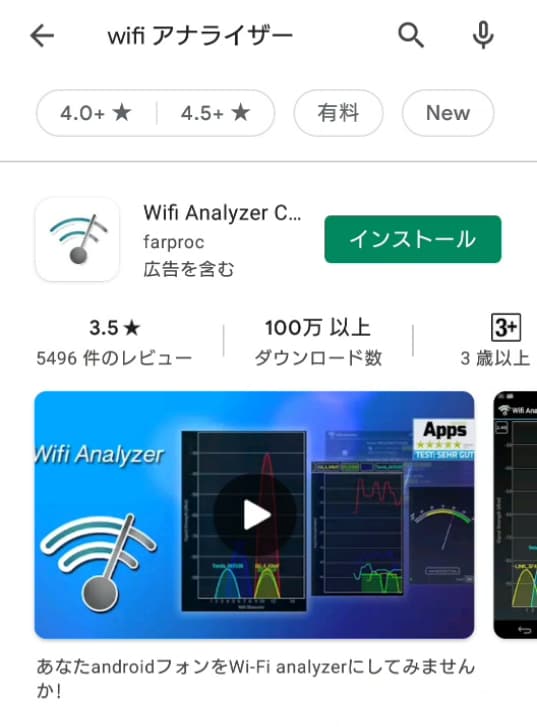
インストールしたらアプリを起動します。
下図のようなグラフが表示されました。
各グラフに色がついていますが、近隣のWifiが飛んでいれば色々な色のグラフがSSIDと共に複数表示されます。
今回使用しているSSIDは赤色になります。(グラフの色はその時によって変わります)
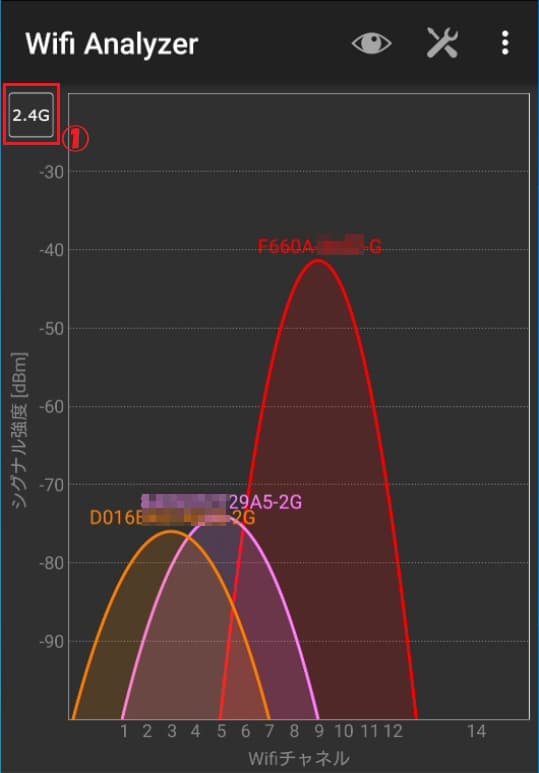
SSIDとWifi周波数について
Wifiの周波数には2.4GHz帯と5GHz帯 があります。
(①の部分)
左上には2.4 GB と5GBの切り替えのボタンがあります。
①部分をタップするたびに周波数が切り替わります。
グラフの上に表示されている記号は 測定しているWifiの「SSID」※1 を示します。
表示されているSSIDに対してWifi電波の強度が表示されます。
下側にある横軸の数字は wi-fi のチャンネルを示します。
2.4GHz帯ですと1~13チャネルあり、 5GHz帯 であれば34~50チャネルになります。
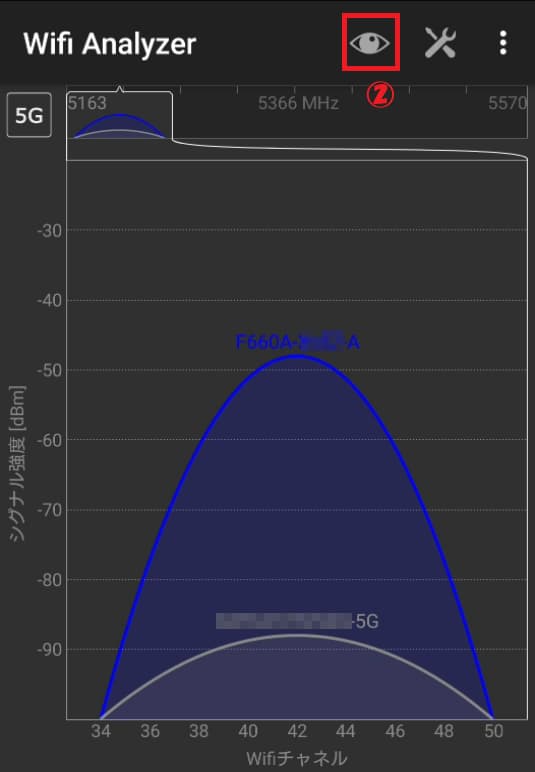
それぞWifiれチャネルが表示されてると思いますが、場合によっては近所の電波を拾って同じチャネルで使っている場合もあります。
その場合は繋がりが悪くなります。
近所のChが多い場合はチャネルを変更する事で回線速度が低下する原因が改善されます。
2.4GHzよりも5GHz帯の方が電波のシグナル強度は下がりますが、これは異常ではありません。
(5GHz帯の方は2.4GHz帯より強度が少し下がります。)
SSIDとはルーターからWifi電波を飛ばすときに使う識別IDで「サービスセットID」の略です。ルーターからは2.4GHzと5GHzの2種類のWifi電波が飛んでいて、それぞれSSIDが付いています。
スマホやPCにネット回線を接続設定する際、SSIDを選択し暗号化キーを入力する事でインターネットが使えるようになります。
Wifiシグナル強度について
左側の縦軸の数字はシグナルの強度を示しています。
-60dBm前後でもつながりますが、-70dBmより下になるとほとんど接続ができなくなります。
許容範囲としては-70dBm以上が望ましく、できれば-65dBm以上になれば問題なく繋がると思います。
シグナルの強度は時間帯や時期によっても変動しますので、-60dBm前後であれば安心なレベルでしょう。
-70dBm前後であれば中継器をつけるほうが望ましいと思います。
シグナルメーターについて
②部分のマークをタップすると「チャネルグラフ」や「時間グラフ」、「シグナルメーター」を切り替えることができます。
シグナルメーターは色と数字で表されます。緑色であれば問題ないでしょう。
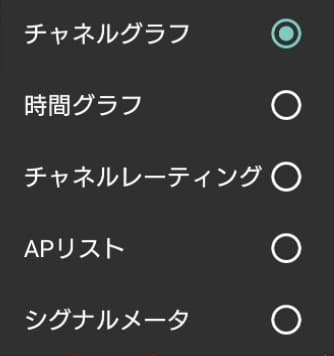
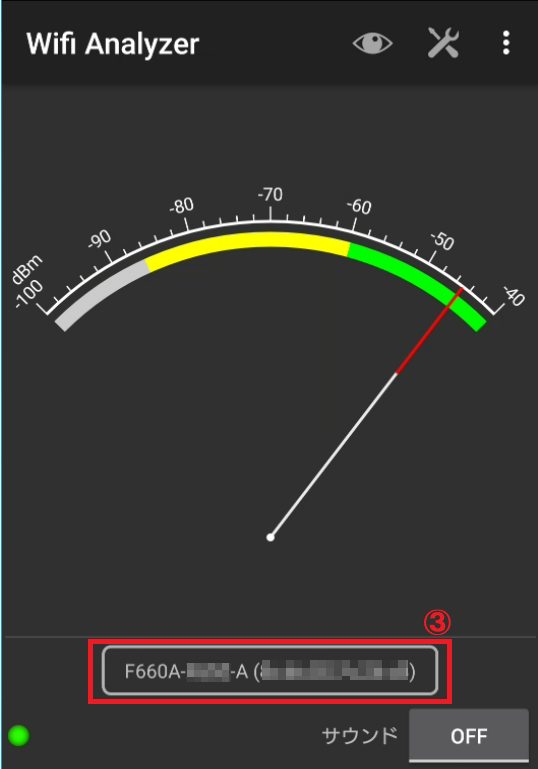
モデムのすぐ隣で 電波強度を測定しても、-30~-40dBm前後が普通です。それ以上になることはありませんのでご注意ください。
③部分のボタンを押すとSSID が選択できます。
使っている SSID を変更したり切り替えることができます。
注意点として、電波強度を測定する場合は最低でも30秒はその場に留まりましょう。
信号を拾ってから画面に反映されるまでに少し時間差があるためです。
すぐに移動したりすると正しく計測できません 。
まとめ
まとめとして wi-fi の電波強度は-60dBm前後までであれば OK。
-70dBm前後であれば不十分なので中継器などを設置するなどの対策をしましょう。